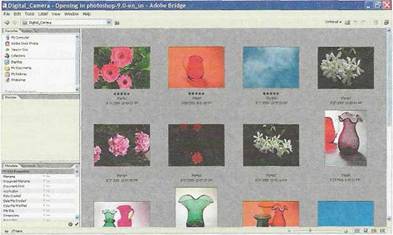
6 Продолжайте назначать пяти-, трех- и однозвездочные ранги всем файлам в папке путем присвоения ранга отдельным файлам (как на шагах 1 и 2) или назначая ранг сразу нескольким изображениям (как на шагах 3 и 4).
Примечание: Звездочки можно
удалить в любой момент, выбрав эскиз, переместив указатель на звездочки и щелкнув перечеркнутый серый
кружок![]() , который отображается слева,
, который отображается слева,
7 Снова выберите команду меню View ♦ Sort ♦ By Rating (Просмотр ♦ Сортировка ♦ По рейтингу), чтобы упорядочить файлы в обратном алфавитном порядке в пределах их ранга.
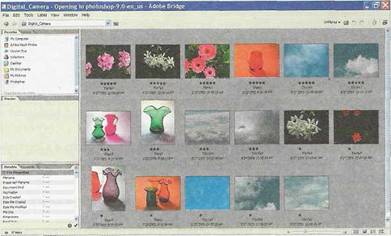
Ранжирование изображений может выполняться не только по качеству изображений. Ранжирование с помощью звездочек может использоваться для привлечения внимания к чему угодно — например, к теме, клиенту, названию проекта или времени дня. На самом деле, если требуется организовать изображения в соответствии с несколькими факторами — скажем, и по качеству, и по проекту, можно также прикрепить к изображениям цветные метки. Например, желтые метки могли бы прикрепляться к ресурсам, которые будут использоваться для Web-проекта, тогда как красные метки могли бы указывать на изображения, предназначенные для печатного буклета.
8 Щелкните на эскизе любого изображения, например, на красном кувшине, чтобы выделить его, а затем выберите команду меню Label ♦ Yellow (Метка ♦ Желтый). Щелкните на кнопке ОК, чтобы закрыть диалог с предупреждением, если оно выводится на экран.
Желтая метка отображается сзади пятизвездочного ранга изображения эскиза.
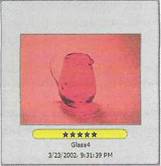
9 Продолжайте назначать цветные метки — желтые или иные — для дополни тельных файлов в папке, выделяя их индивидуально или группами, а затем выбирая цвет из меню Label (Метка).
Примечание: Цветные метки можно также применять путем выделения одного или нескольких эскизов и щелканья правой кнопкой мыши (Windows) или кнопкой Control (Mac OS) и выбирая команду Label (Метка) и цвет из появляющегося контекстного меню,
10 Выберите команду меню View ♦ Sort ♦ By Label (Просмотр ♦ Сортировка ♦ Пометке), чтобы упорядочить файлы в области просмотра эскизов в соответствии с их цветными метками.
|
|
Уважаемый посетитель!
Чтобы распечатать файл, скачайте его (в формате Word).
Ссылка на скачивание - внизу страницы.